Amazon-Bestellungen archivieren: Anleitung und Tipps
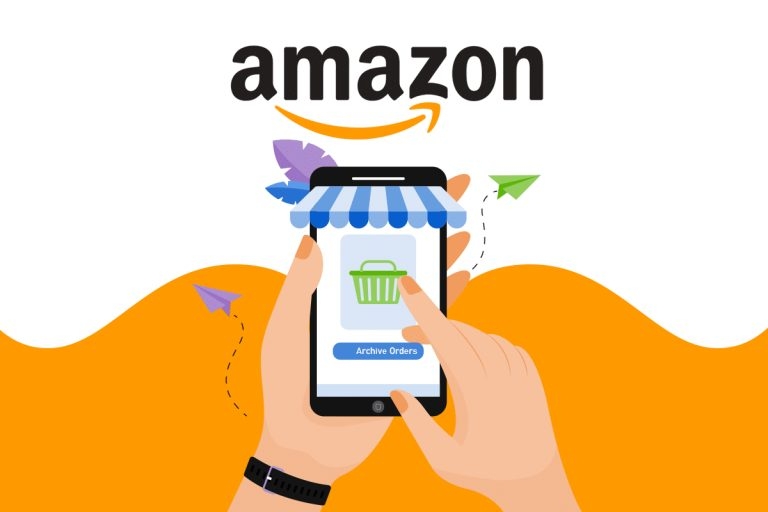
Kurzfassung: Archivieren verschiebt eine Bestellung in eine separate Ansicht, sodass sie nicht mehr in der Standard-Ansicht “Ihre Bestellungen” erscheint. Nutzen Sie die Desktop-Ansicht (PC oder Browser auf dem Handy), denn die Archivieren-Funktion fehlt in der offiziellen App. Diese Anleitung zeigt Schritt-für-Schritt, wie Sie Bestellungen archivieren, wiederherstellen und welche Alternativen es gibt.
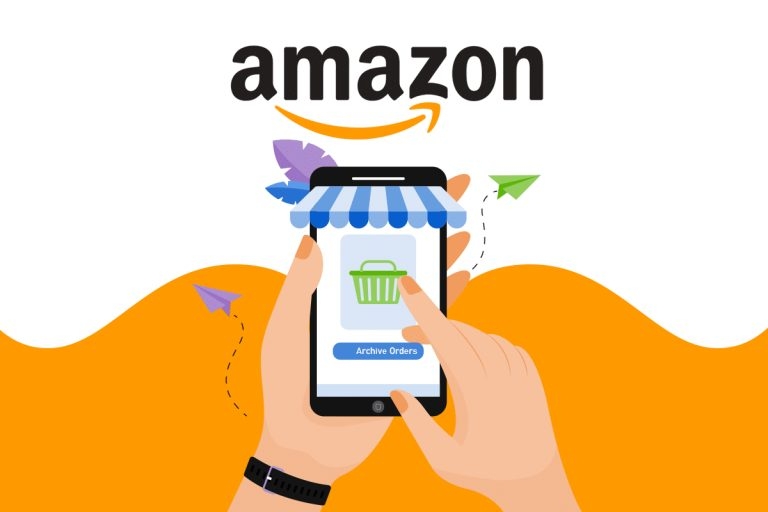
Was bedeutet “Archivieren” bei Amazon?
Archivieren verschiebt eine Bestellung aus der normalen Bestellliste in einen separaten Bereich namens “Archivierte Bestellungen”. Die Bestellung wird dadurch nicht gelöscht. Sie ist weiterhin in Ihrem Konto vorhanden, aber nicht mehr sofort sichtbar in “Ihre Bestellungen”.
Wichtig: Archivieren schützt nicht vor Kontozugriff. Wer Ihr Passwort kennt, kann archivierte Bestellungen weiterhin einsehen, wenn er weiß, wie er auf das Archiv zugreift.
Kurzanleitung: Archivieren am PC
- Gehen Sie auf die Amazon-Website und melden Sie sich an.
- Wählen Sie oben “Konto und Listen” und dann “Ihre Bestellungen”.
- Suchen Sie die Bestellung, die Sie verbergen möchten.
- Klicken Sie auf “Bestellung archivieren” unten links in der Bestellkarte.
- Bestätigen Sie im Popup mit “Bestellung archivieren”.
Nach der Bestätigung erscheint die Bestellung nicht mehr in der regulären Bestellübersicht.
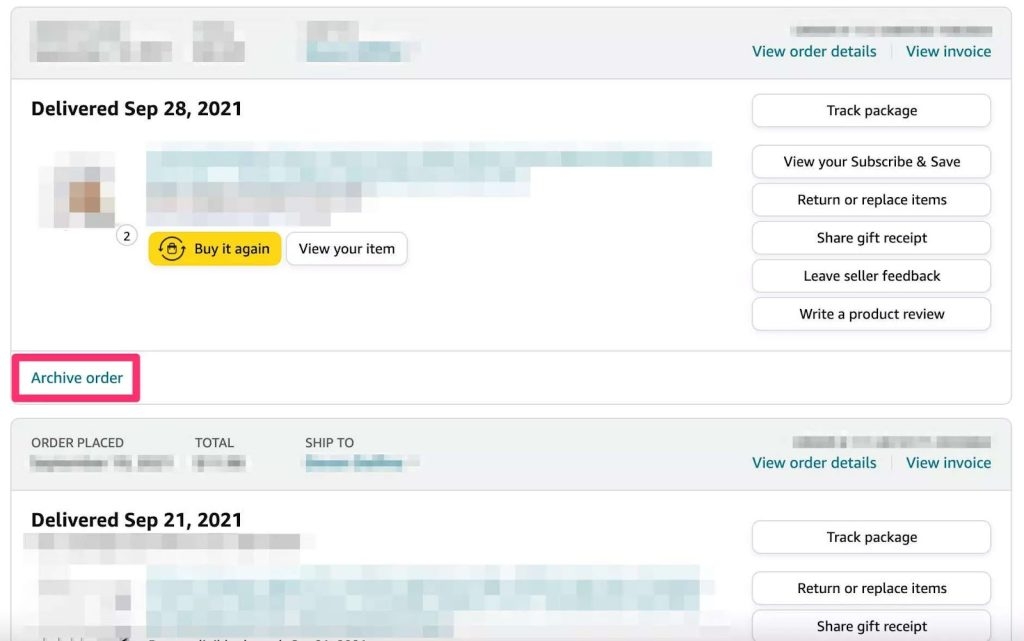
Archivieren auf dem Smartphone (Browser)
Die Amazon-App bietet derzeit keine Archivieren-Funktion. Verwenden Sie deshalb die mobile Browser-Version und schalten Sie auf die Desktop-Ansicht um:
- Öffnen Sie amazon.com oder amazon.de im Browser (Chrome/Safari).
- Melden Sie sich an.
- Fordern Sie die “Desktopversion der Website” an (Browser-Menü -> Desktop-Website anfordern).
- Tippen Sie auf “Konto und Listen” und dann auf “Ihre Bestellungen”.
- Folgen Sie den Schritten wie am PC, um eine Bestellung zu archivieren.
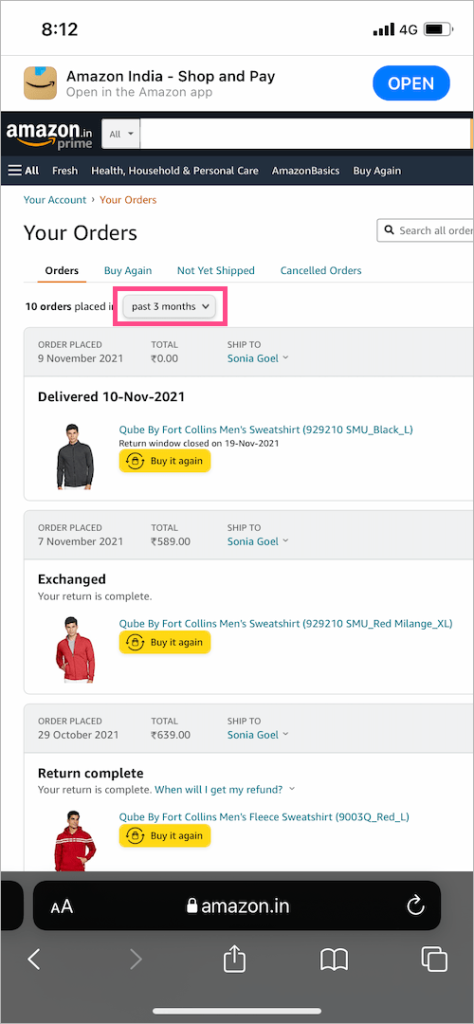
Bestellungen wiederherstellen (Unarchive)
- Melden Sie sich an und gehen Sie zu “Ihre Bestellungen”.
- Unter “Archivierte Bestellungen” finden Sie die archivierten Einträge.
- Öffnen Sie die gewünschte Bestellung und klicken Sie auf “Archivierung aufheben” oder “Bestellung wiederherstellen”.
- Ein Bestätigungs-Popup informiert Sie: “Ihre Bestellung wurde wieder sichtbar gemacht.”
Nach dem Aufheben erscheint die Bestellung wieder in “Ihre Bestellungen”.
Kann man archivierte Bestellungen komplett verbergen oder löschen?
Nein. Archivieren entfernt Bestellungen nur aus der Standard-Ansicht. Es löscht sie nicht dauerhaft. Amazon bietet keine Funktion, um Bestellungen vollständig zu löschen. Wenn Sie die Übersicht weiter reduzieren möchten, können Sie stattdessen die Browserverlaufs- und Empfehlungsdaten bearbeiten.
Browserverlauf und zuletzt angesehene Artikel entfernen
- Melden Sie sich an und öffnen Sie “Zuletzt angesehen” bzw. “Ihre Browserverlauf”.
- Klicken Sie auf “Ihre Browserverlauf bearbeiten” oder suchen Sie das Produkt.
- Wählen Sie “Aus der Ansicht entfernen” für einzelne Artikel.
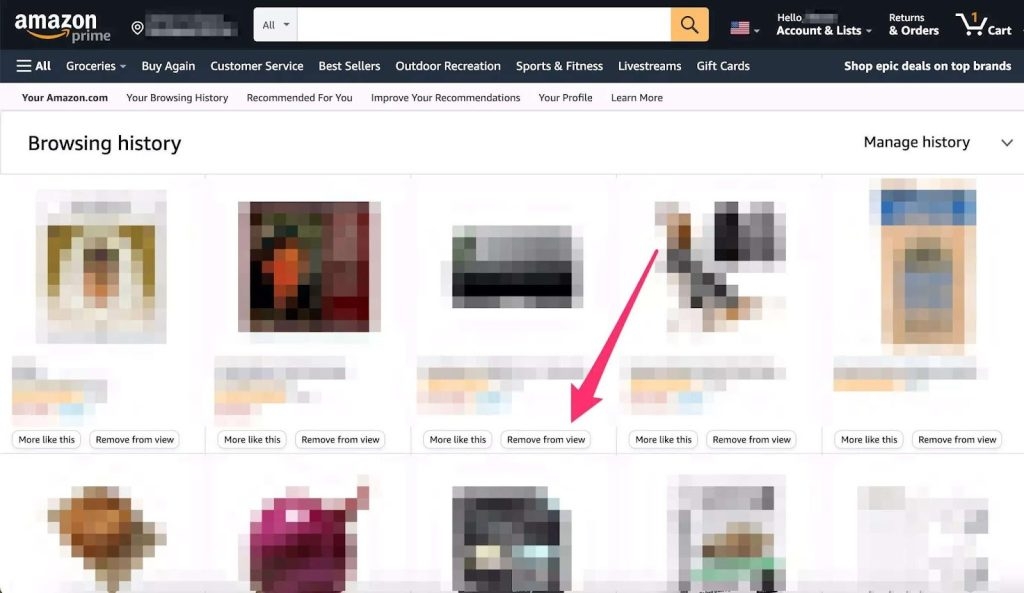
Nach dem Entfernen ist das Produkt nicht mehr in “Zuletzt angesehen” zu sehen. Das entfernt jedoch nicht die eigentliche Bestellung.
Wann hilft Archivieren nicht
- Wenn jemand direkt in Ihr Konto und ins Archiv schaut, ist die Bestellung sichtbar.
- Archivieren entfernt keine Lieferscheine, Rechnungen oder Zahlungsnachweise, die im Konto verbleiben.
- Es schützt nicht vor Lieferbenachrichtigungen per E‑Mail oder Push‑Benachrichtigungen.
Alternative Ansätze
- Legen Sie ein zweites Amazon-Konto an für Geschenke oder Überraschungen.
- Verwenden Sie die Option “Als Geschenk verpacken” und eine abweichende Rechnungsadresse, wenn möglich.
- Nutzen Sie Wunschlisten oder “Geschenkadresse”, um Lieferadresse und Bestellübersicht zu trennen.
Mini-Methodik: So entscheiden Sie, ob Archivieren reicht
- Risiko einschätzen: Wer hat Zugriff auf Ihr Konto?
- Falls nur geteilte Verwendung (Familie) und Sie wollen nur die Ansicht säubern → Archivieren.
- Falls vollständige Geheimhaltung nötig → separates Konto oder Geschenkadresse.
Rollenbasierte Checkliste
Kontoinhaber
- Passwort ändern, falls unerwünschter Zugriff möglich ist.
- Bestellung archivieren und Browserverlauf prüfen.
- Rechnungs-/Versandadresse kontrollieren.
Gemeinsame Nutzer (Familie)
- Separate Wunschliste führen.
- Keine Passwörter teilen; Familienfunktionen nutzen.
Entscheidungshilfe (Mermaid)
flowchart TD
A[Benötige Geheimhaltung?] -->|Nein| B[Archivieren genügt]
A -->|Ja| C[Separates Konto oder Geschenkadresse]
C --> D[Rechnung/Versand trennen]
B --> E[Archivieren + Browserverlauf löschen]Risikoübersicht und Gegenmaßnahmen
| Risiko | Wahrscheinlichkeit | Auswirkung | Gegenmaßnahme |
|---|---|---|---|
| Jemand kennt Ihr Passwort | Mittel | Hoch | Passwort ändern, 2‑Faktor aktivieren |
| Archiv wird eingesehen | Niedrig | Mittel | Archiv nur bei Bedarf nutzen, getrennte Konten |
| Benachrichtigungen verraten Geschenk | Mittel | Mittel | E‑Mail/Push prüfen, alternative Adresse nutzen |
Wichtig: Aktivieren Sie die Zwei-Faktor-Authentifizierung, um unbefugten Zugriff zu reduzieren.
Kriterien zur Abnahme
- Die Bestellung ist nicht mehr in “Ihre Bestellungen” sichtbar.
- Die Bestellung erscheint in “Archivierte Bestellungen”.
- Rechnungs- oder Versandinformationen wurden überprüft.
Kurze SOP / Playbook für Überraschungen (Schritt-für-Schritt)
- Bestellung tätigen und bei Bedarf “Geschenkverpackung” wählen.
- Sofort nach Versand: Im Desktop-Modus auf “Bestellung archivieren” klicken.
- Browserverlauf bereinigen: “Aus der Ansicht entfernen”.
- Push-/E‑Mail-Benachrichtigungen temporär ausschalten oder prüfen.
- Nach der Überraschung: Archivierung aufheben, falls gewünscht.
1-Zeiliges Glossar
- Archivieren: Bestellung in eine separate, weniger sichtbare Ansicht verschieben.
- Archivierte Bestellungen: Der Bereich, in dem archivierte Bestellungen gesammelt werden.
Datenschutzhinweis
Archivieren ist eine Sichtbarkeitsfunktion. Es löscht keine personenbezogenen Daten oder Rechnungen. Prüfen Sie Ihre Datenschutzeinstellungen und die Kontozugriffsrechte, wenn mehrere Personen Ihr Konto nutzen.
Kurze Ankündigung (100–200 Wörter)
Wenn Sie eine Überraschung vorbereiten, kann die Amazon-Archiv-Funktion helfen, die Bestellung aus der Standard-Bestellübersicht zu entfernen. Diese Anleitung zeigt, wie Sie Bestellungen am PC oder über den mobilen Browser archivieren und wiederherstellen. Die App bietet die Funktion nicht; verwenden Sie deshalb die Desktopansicht im Browser. Zusätzlich finden Sie Hinweise zu Alternativen wie separaten Konten, Geschenkadressen und dem Entfernen des Browserverlaufs. Lesen Sie die Risikoübersicht und die Schritt-für-Schritt-SOP, damit Ihre Überraschung wirklich geheim bleibt.
Zusammenfassung
- Archivieren versteckt Bestellungen aus der Standardansicht, löscht sie aber nicht.
- Die Funktion ist nur über Desktop-Ansicht (PC oder Browser) verfügbar, nicht in der App.
- Für vollständige Geheimhaltung empfiehlt sich ein separates Konto oder eine Geschenkadresse.
Ähnliche Materialien

Podman auf Debian 11 installieren und nutzen
Apt-Pinning: Kurze Einführung für Debian

FSR 4 in jedem Spiel mit OptiScaler
DansGuardian + Squid (NTLM) auf Debian Etch installieren

App-Installationsfehler auf SD-Karte (Error -18) beheben
